
SAP计划与合并系统不仅支持在报表内部实现各种分析操作,还可以实现报表之间的关联分析。可以在报表中设置快速链接或者定义贯穿钻取,查看报表时可以实现相关报表之间的跳转。
5.3.2.1 快速链接
可以在报表中创建快速链接,指向其他Excel工作簿、Word文档或PowerPoint演示文稿中包含的报表,进行灵活地分析。要新建快速链接,首先选择报表中的一个单元格,并单击EPM功能区的“快速链接”按钮,如图5-49所示。
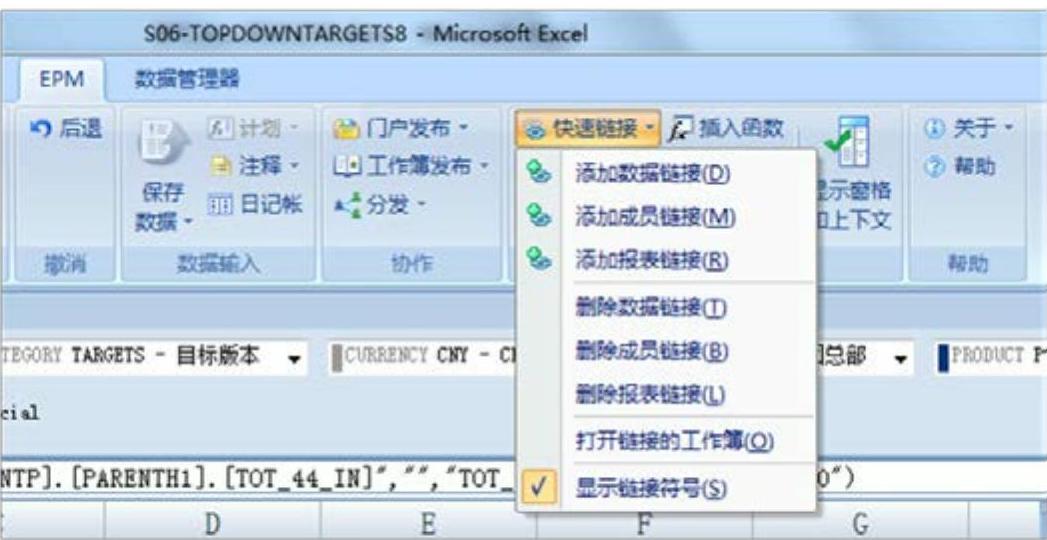
图5-49 创建快速链接
根据插入快速链接的单元格的位置,可以创建以下3种类型的快速链接。
1)添加数据链接。基于报表数据网格中的单元格定义的快速链接。系统在打开快速链接指向的工作簿时,会自动读取当前单元格的定义作为打开目标工作簿时的选择条件。系统会读取单元格的如下信息。
●单元格交集处的成员,表示行轴中的成员及列轴中的成员(或嵌套维中的多个成员)。
●上下文中的成员。
●页轴中的成员。
2)添加成员链接:基于报表维长成员定义的快速链接。目标工作簿会继承当前维度成员单元格的如下信息。
●所选成员(如果为嵌套维中,则为多个成员)。
●上下文中的成员。
●页轴中的成员。
3)添加报表链接:基于当前报表定义的快速链接。目标工作簿继承报表定义的如下信息。
●页轴中的成员。
●上下文中的成员。
用户也可以用鼠标右键单击单元格,然后从“EPM”菜单中选择相应的命令。
下面以添加数据链接为例,选择报表数据网格中的一个单元格,并单击“添加数据链接”,系统弹出如图5-50所示的对话框供用户选择要链接的目标工作簿。
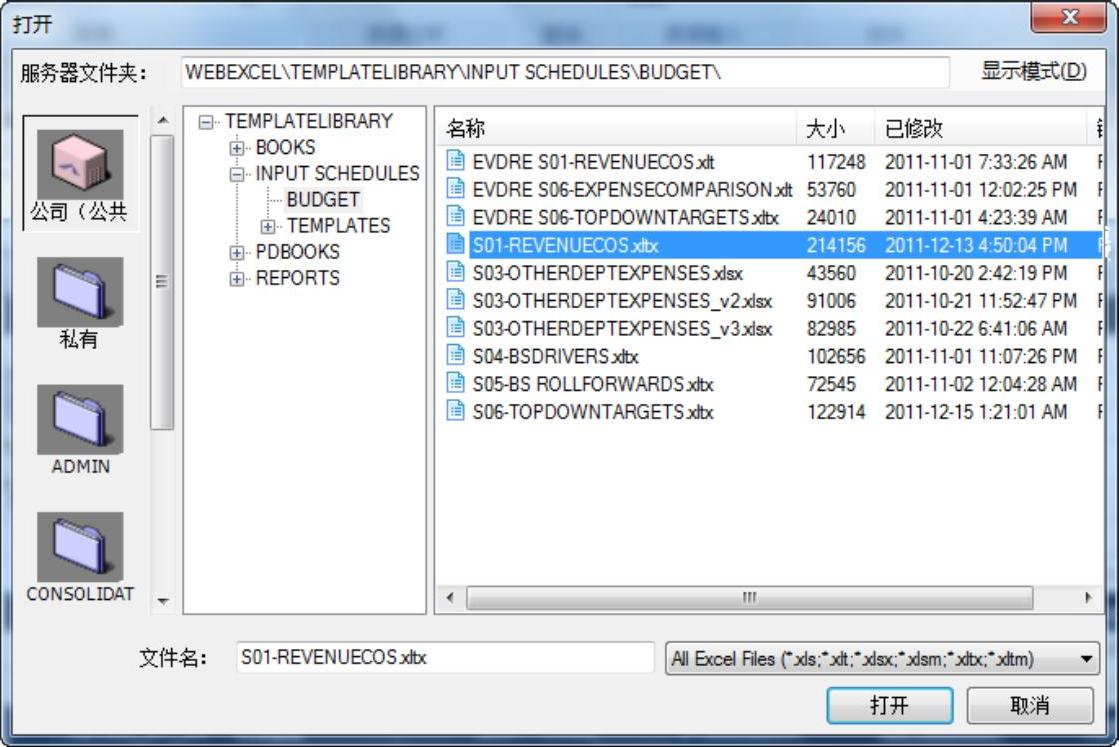
图5-50 选择目标工作簿
要使用快速链接打开的工作簿可以位于SAP计划与合并系统服务器或者其他位置。这可以通用“用户选项”对话框中的“其他”选项卡下的“快速链接”选项决定的,如图5-51所示。
如果选择“Planning and Consolidation Server”选项,当创建快速链接并指定要打开的工作簿时,将打开服务器文件选择对话框。如果选择“本地”选项,当创建快速链接并指定要打开的工作簿时,将打开标准文件选择对话框。
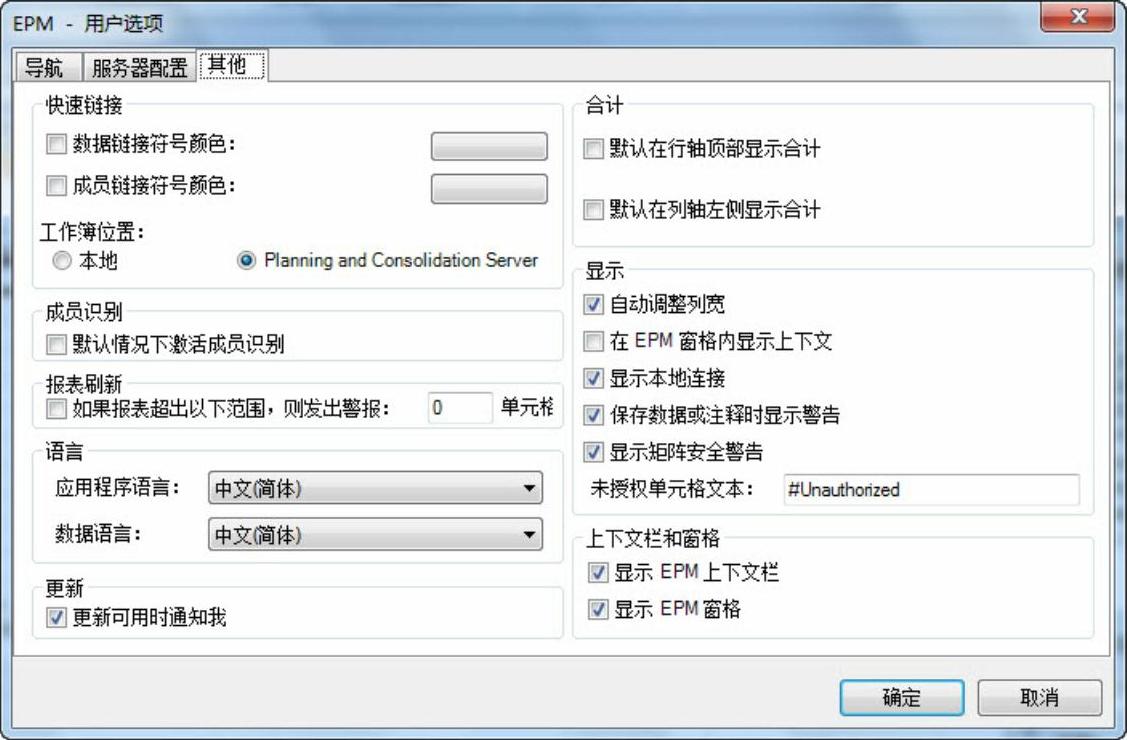
图5-51 用户选项:其他
在图5-50所示的界面中选择一个目标工作簿并单击“确定”按钮,完成快速链接的定义。在工作簿中相应的单元格会出现带有默认颜色的链接符号,如图5-52所示。
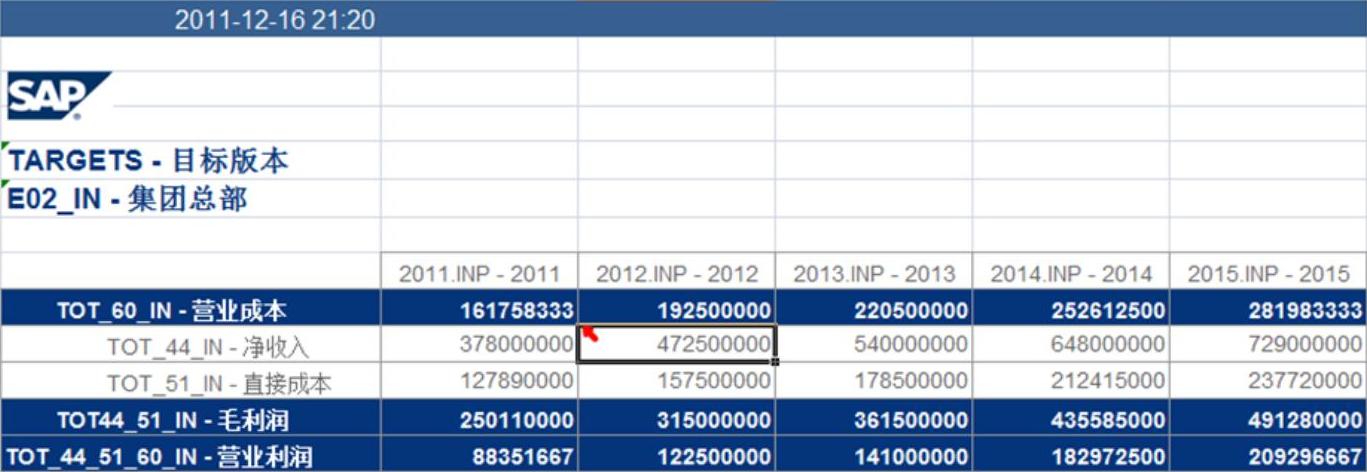 (www.daowen.com)
(www.daowen.com)
图5-52 快速链接符号
快速链接符号会显示不同的颜色,用于区别快速链接的类型。用户可以在如图5-51所示的用户选项对话框中设置颜色。通过单击快速链接符号,或单击“EPM”窗格中显示的链接,可打开所链接的工作簿。
通过选择图5-49菜单下的“显示链接符号”选项,可以显示或者隐藏快速链接符号。隐藏符号后,快速链接处于不活动状态,无法使用。如果再次选择“显示链接符号”选项,必须刷新报表后才可用。根据要删除的链接类型,选择相应的单元格,并单击“快速链接”菜单下的“删除数据链接”、“删除成员链接”或“删除报表链接”等菜单项。
5.3.2.2 贯穿钻取
通过贯穿钻取功能,可以跳转到BPC系统外的报表,查看相关的外部数据。这些外部数据与BPC报表单元格的相关关系是在系统的管理员界面中事先设置的。如果在系统管理员己对当前连接的系统模型定义了贯穿钻取的目标URL,则将在“EPM”一“贯穿钻取”一“贯穿钻取至URL”中会显示定义的项目。
选择报表数据网格中的单元格,并单击EPM功能区的“贯穿钻取”按钮,如图5-53所示。
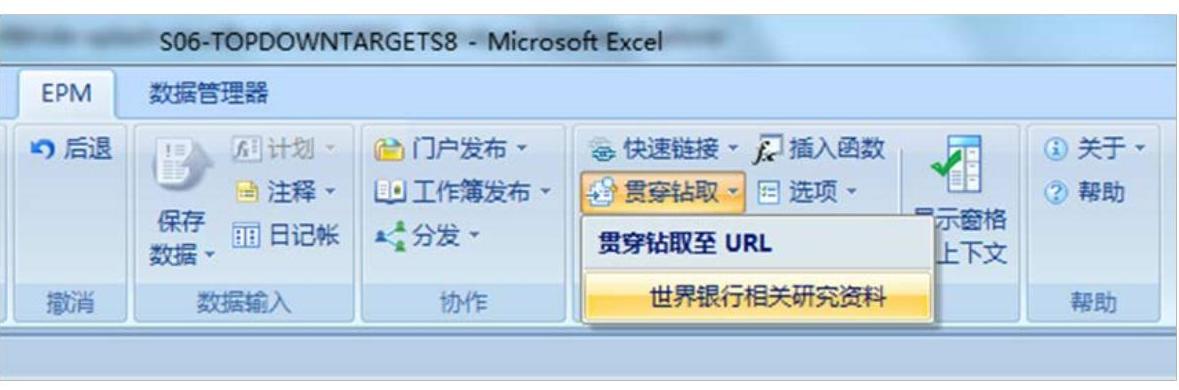
图5-53 使用贯穿钻取至URL功能
选择示例项目“世界银行相关研究资料”,系统打开世界银行网站,显示与单元格相关的内容,如图5-54所示。
5.3.2.3 系统配置:贯穿钻取
通过贯穿钻取至URL,可以在网页客户端的管理员界面中指定的任何的目标URL及其参数信息。例如,SAP计划与合并系统的网页报表、商务智能报表、搜索页面等。
进入管理员界面的“贯穿钻取”设置界面,如图5-55所示。
单击“新建”按钮,系统进行新建贯穿钻取界面,如图5-56所示。
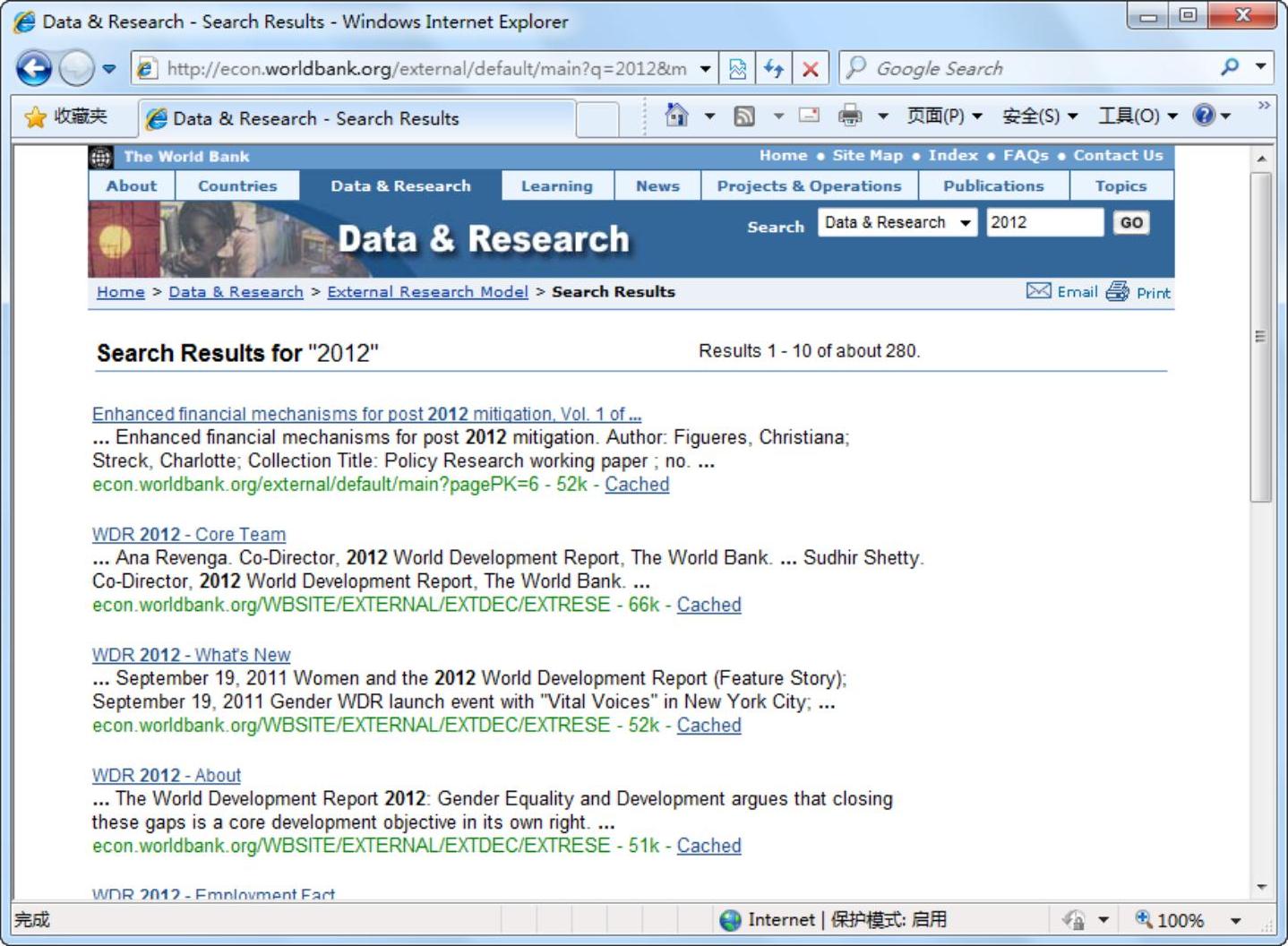
图5-54 贯穿钻取至示例URL
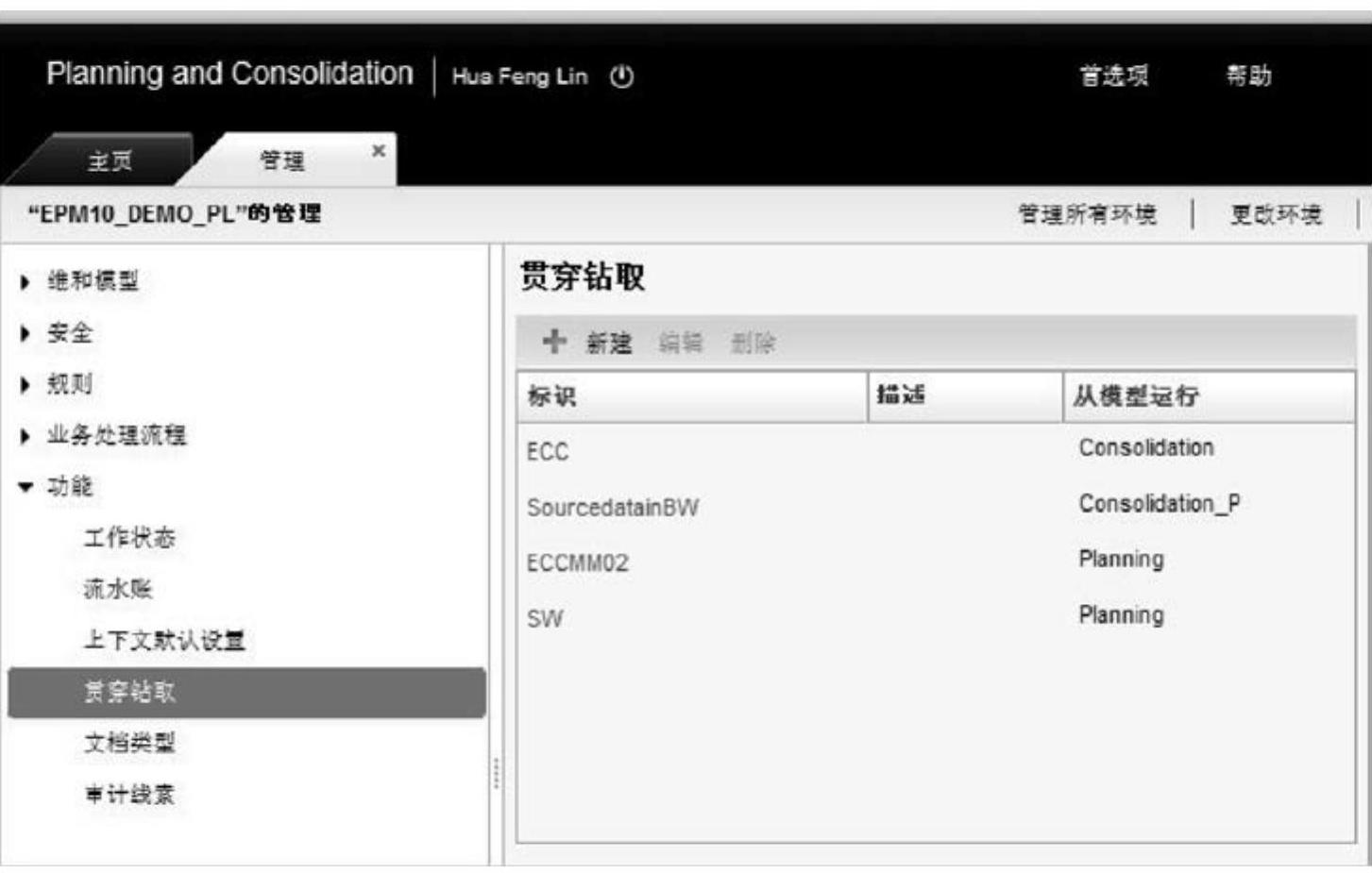
图5-55 贯穿钻取设置界面
在图5-56所示的界面中,管理员输入标识、描述、目标URL及贯穿钻取的模型。在目标URL中,可以包含多个参数,这些参数通过“参数映射”列表进行定义,有以下两种取值方式。
(1)用户定义值:参数取用户定义的固定值。
(2)指定维度的ID或者属性:系统会自动判断当前报表单元格在指定维度的对应成员,并将其ID或属性的值赋予URL参数。
基于Financial模型定义贯穿钻取如图5-57所示。
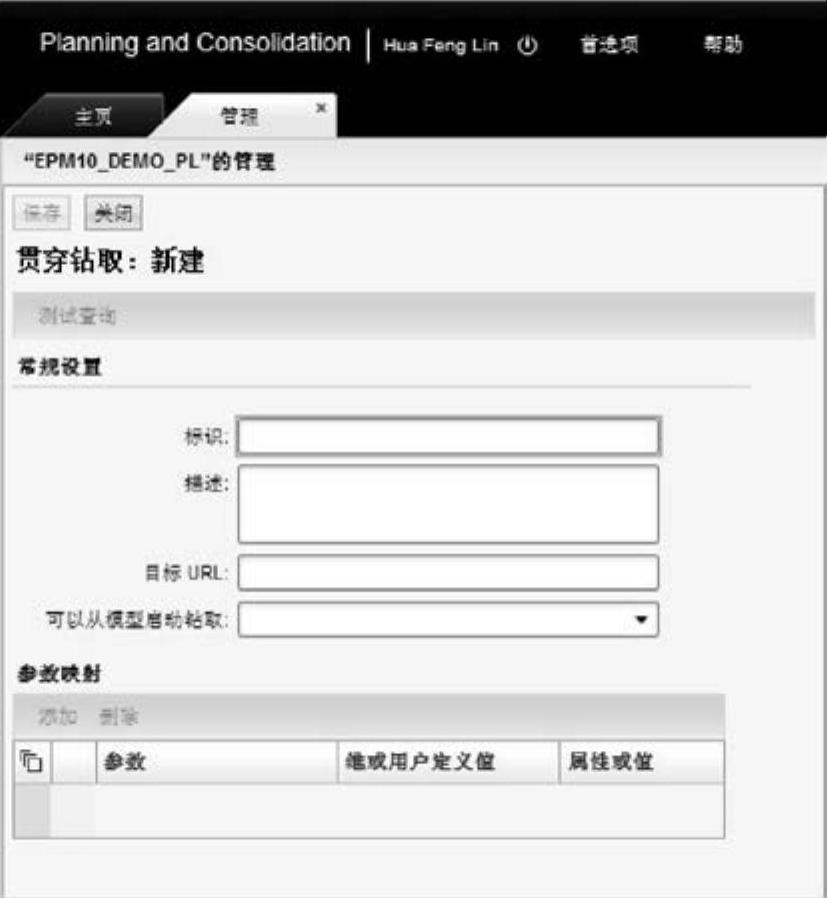
图5-56 新建贯穿钻取界面
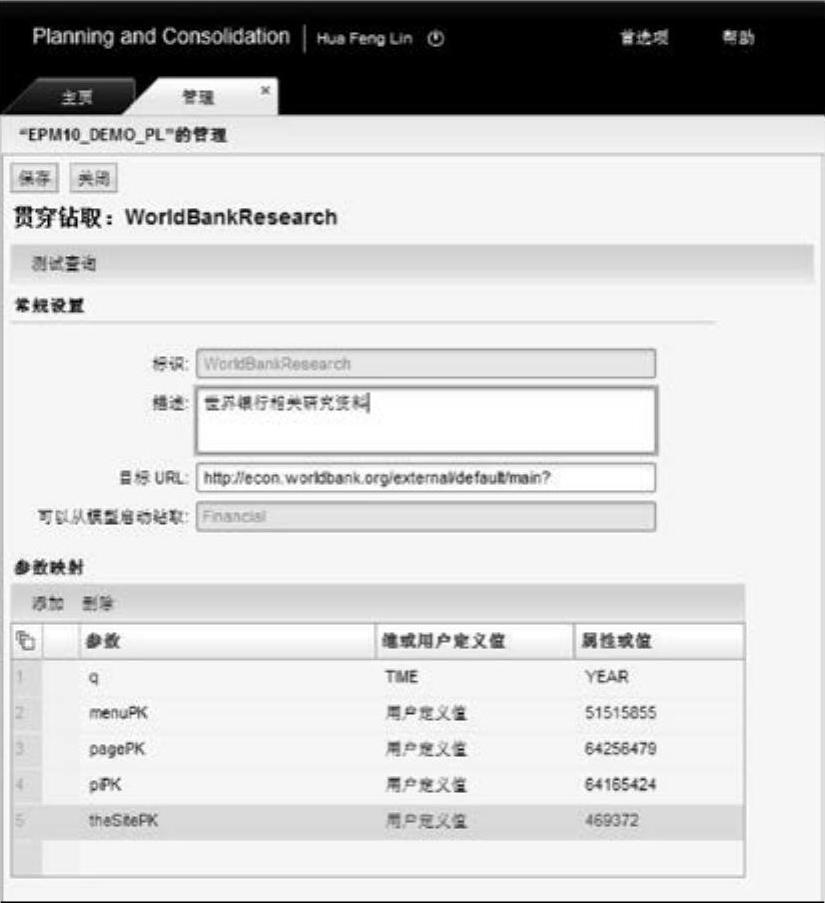
图5-57 新建贯穿钻取示例
示例URL参数的名称和数量是由URL本身确定的。可以定义这些参数的取值,示例将其中的参数“q”(查询关键字)与系统数据模型的TIME维度的YEAR属性相关联,其他参数取固定的值。如果用户启动贯穿钻取的报表单元格对应的TIME维度成员的YEAR属性值为“2012”,则URL打开与2012相关的研究资料;如果YEAR属性值为“2013”,则URL打开与2013相关的研究资料。完成设置后,保存并关闭编辑界面。新建的贯穿钻取示例将出现在如图5-55所示的列表中。
免责声明:以上内容源自网络,版权归原作者所有,如有侵犯您的原创版权请告知,我们将尽快删除相关内容。






